怎么显示电脑版Excel中数据的自动升降箭头
电脑版Excel软件被很多人使用,用来编辑数据等,有的用户在使用该软件时,为了更加清晰地观察数据的变化,因此想要显示数据的自动升降箭头,但是却不知道如何显示,那么小编就来为大家介绍一下吧。
具体如下:
1. 第一步,双击或者右击打开Excel文档, 接着点击年年增长量下的单元格,然后输入=c2-b2,并按回车键,接着拉动填充键至最后一组数据。
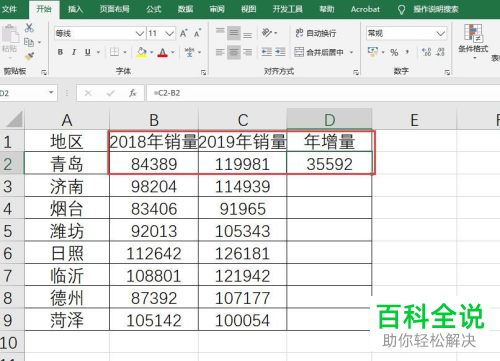
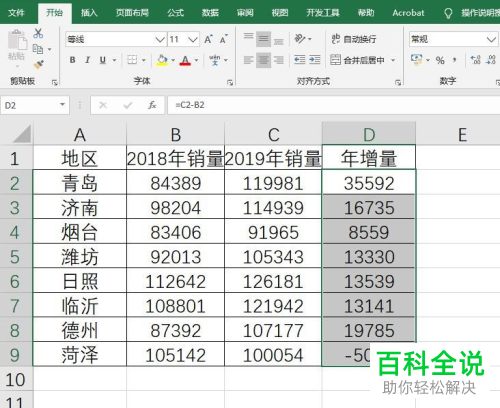
2. 第二步,将求出的年增长量列数据选中,接着右击选中的数据,然后点击弹出窗口中的设置单元格格式选项。

3. 第三步,在下图所示的设置单元格格式页面中,点击页面左侧的自定义选项,然后输入[绿色][>0]G/通用格式↑;[红色][<0]G/通用格式↓,并点击右下角的确定选项。
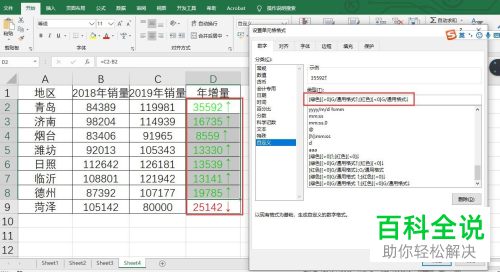
4. 第四步,我们可以看到如下图所示的页面,成功显示了数据的自动升降箭头。
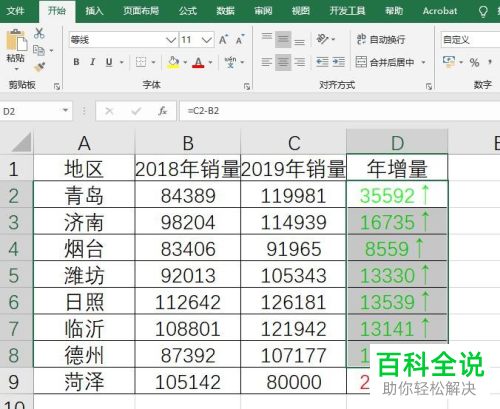
以上就是怎么显示电脑版Excel中数据的自动升降箭头的方法。
赞 (0)

